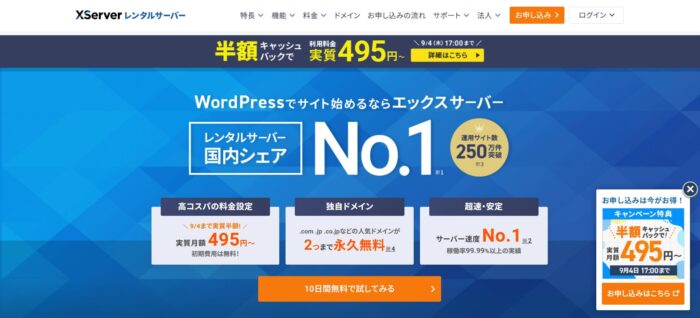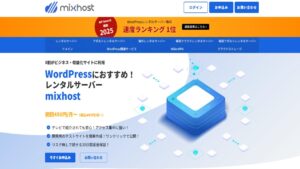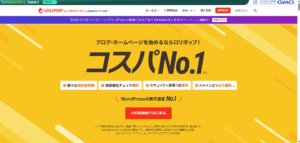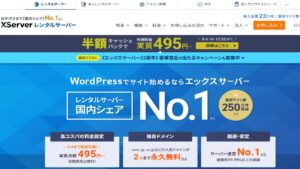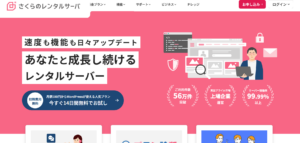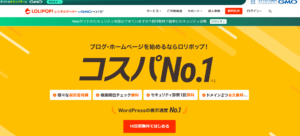悩んでる人
悩んでる人エックスサーバーでWordPressブログを始めたいのですがやり方がこの記事で知りたいです!
この記事ではこんな疑問が解決出来ますよ!
- エックスサーバーを割引価格で始める方法
- エックスサーバーの契約の手順
- WordPressブログに必須の初期設定
サーバーの会社はいくつかありますがブログで本気で収益を得たい方にはエックスサーバーを選べば間違いないかと思われます。
2025年でも未だに国内№1のシェア率を誇るほどの大手サーバーとなっているのがエックスサーバーです。
当ブログでもエックスサーバーを使ってブログで執筆していてドメインもXServerドメインを使ってブログを開設していますので実際に利用している声が聞けますよ。
エックスサーバーの利点はなんと言っても初心者でも取っつきやすい点です。サーバー管理画面なども取っつきやすいですしカスタマーサポートも充実している点が勧められます。
知識0のブログ初心者でも簡単にWordPressブログを始められるのがエックスサーバーかなと感じますので初心者に向いています。
エックスサーバーは2003年から提供する国内シェア№1のレンタルサーバーです。業界1の老舗なので安心感が最強ですよね。
エックスサーバーの特徴としては初心者でも簡単に始められることと安定した環境でブログ始められる点ですよ

当サイトのお友達紹介プログラムリンクから申し込むことでエックスサーバーの契約時に発生する料金が20%割引された状態で申し込めますのでおすすめです
\ 割引価格でエックスサーバーを申し込む/
※当サイト経由で申し込んだ場合となります
エックスサーバーで始めるおすすめな理由
エックスサーバーは国内シェア率№1のレンタルサーバーで実績と信頼も高いサーバー会社となっています
利用者が多いほどサービスの質も上がりますしキャンペーンの頻度も増してより増えていくことになります。
また利用者が少ないとサービスの終了も視野に入れないといけません、なのであまり聞かない名前のレンタルサーバーはやめておきましょう。
- エックスサーバーなら初心者にも分かり易くサポートも充実
- 国内シェア率№1の大手レンタルサーバーで実力と実績の両方を兼ね備えたサーバー
- 利用者が多いので情報も出回っていて分からないことあってもすぐに解決できる
- 表示速度が国内№1で収益化にもおすすめのサーバー
2025年の時点でエックスサーバーは運用サイトの数が250万券を突破しているほどですしエックスサーバーなら、
- 高コスパ
- 独自ドメイン
- 超速の安定
とWordPressブログを始めるのに必須な全てを兼ね備えていますよ!
2025年の今からブログを始める方ならエックスサーバーならまず間違いなく失敗にはなりませんよ
WordPressブログを始めるには
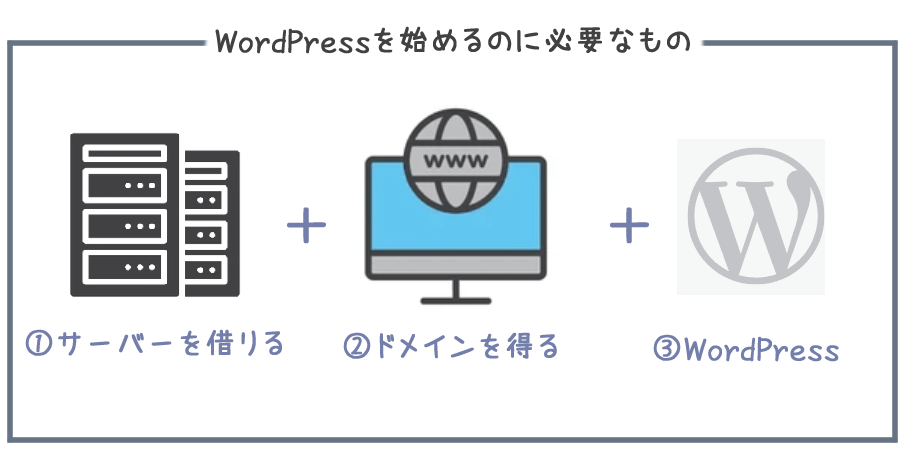
WordPressブログで収益化を図るのに必要なのは上記の3点となってます
- レンタルサーバー(今回始めるエックスサーバーが該当)
- 独自ドメイン(エックスサーバーなら2点まで無料
- WordPress(上記の2点後に必要)
WordPressを始めるにはまずはサーバーをレンタルをするところから始まります
サーバーは土地のようなものでそこに自分のブログを建てるイメージです
ドメインは誰にでも分かるように簡単に説明するとAmazonで頼んだモノを届けるための住所です、住所がないとAmazonでお買い物をしても届きませんよね
なのでサーバーを契約したら次に契約するのがこの住所のドメインとなります
レンタルサーバーを契約してからドメインを契約すれば契約の作業は終わってWordPressを立ち上げられます
そこからWordPressブログを立ち上げればとりあえずは自分のブログが立ち上げられると言うことです
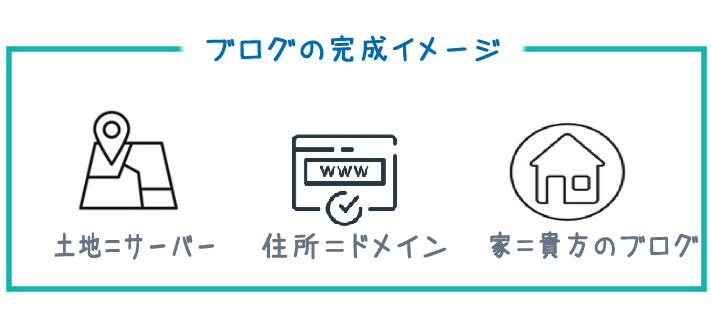
土地(サーバー)をエックスサーバーで借りて、そこに自分の住所(ドメイン)を作る、そこにブログを建てたら貴方の家(ブログ)が完成なのが本記事での主な内容です
エックスサーバーでWordPressブログの始め方の手順
エックスサーバーのお申込み画面へアクセスする
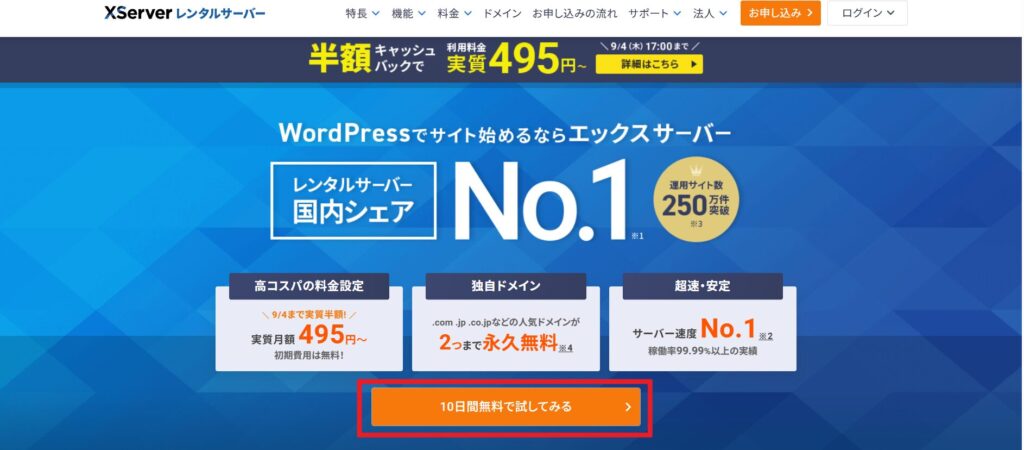
まずはエックスサーバーのお申込みをしていきましょう!
『10日間無料で試してみる』を選択することで初期費用一切かけないままWordPressブログが開設できます!
無料で始める利点はサーバーとの相性を確認したり性能を確認したりできることなのですが、
ただし今回は10日間無料では始めません、詳細は後述で述べます。
XServer 新規申し込み
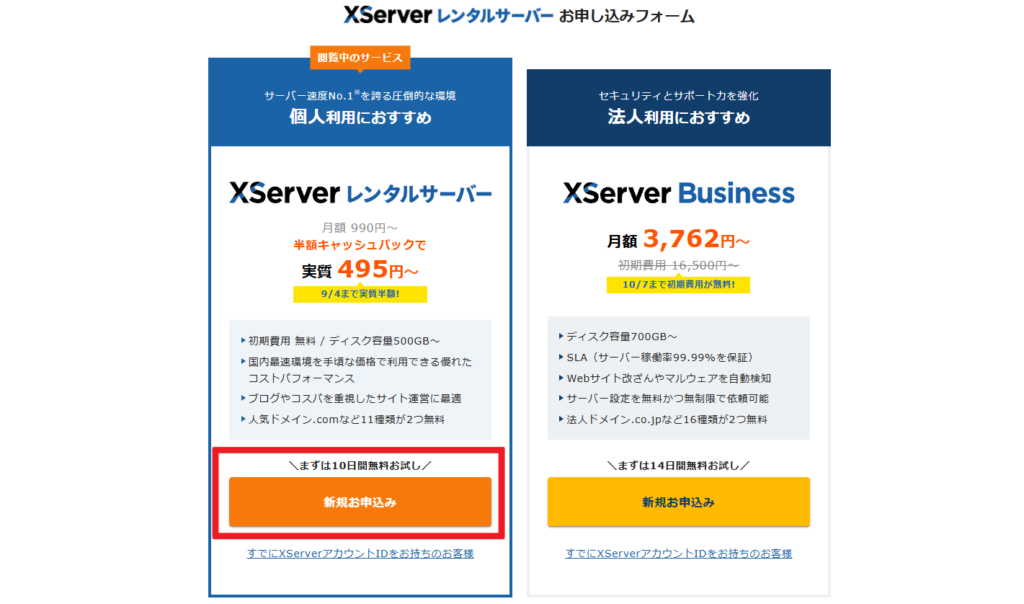
左にある個人利用におすすめを選択します。左右で性能が異なりますが右の方は企業向けとなっています。
XServer サーバー契約情報
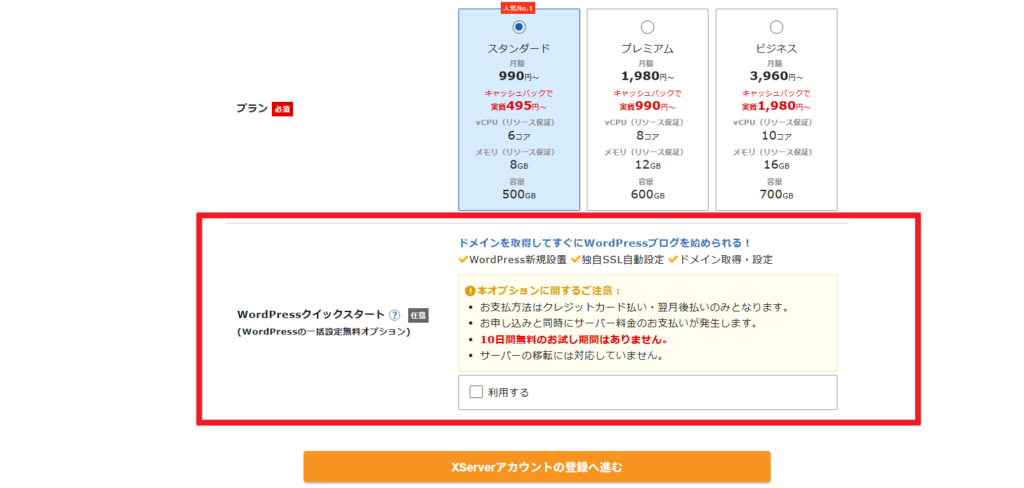
こちらのWordPressクイックスタートにチェックを入れると10日間無料のお試し期間が使えなくなります
クイックスタートで簡単にWordPressブログを開設したい場合は利用するにチェックを入れます。
チェックを入れることでサーバー契約と共に料金が発生してしまいますのでサーバーの性能を確かめたりすることが出来ないようになりますので外してください。
知識0の初心者を想定してますので気軽に初期設定が完了出来るクイックスタートをチェックして契約を進めていきます。
XServer サーバーの契約期間を入力する
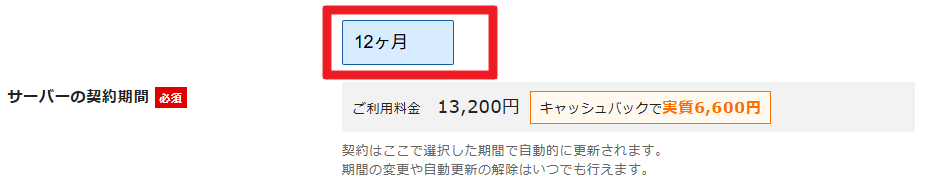
3ヵ月~36ヵ月までの契約期間がありますが12ヶ月の契約がおすすめです。
独自ドメイン永久無料特典を使うには12ヶ月契約をしないと使えないので注意しましょう。
ブログで稼いでいくにはそれなりに長期期間の運営が必要だと思われるので3ヵ月とかだと成果を得られる前に期間が切れてしまいます。
XServer ドメインの契約内容を入力する
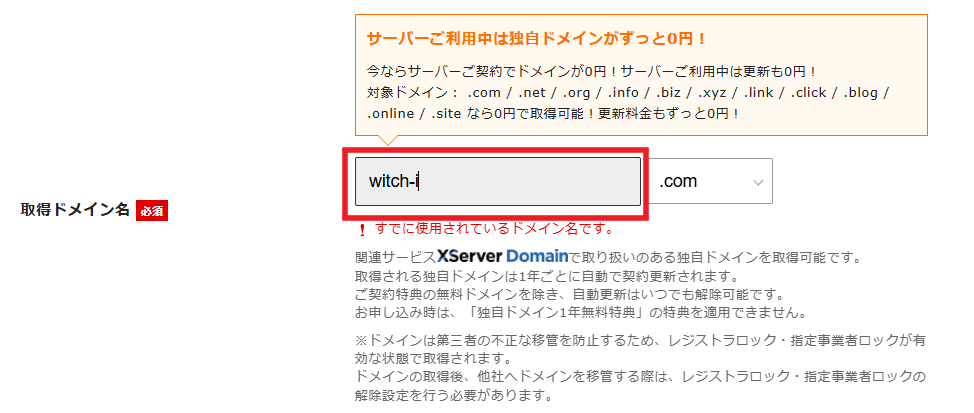
ドメインは他者と同じ名前を使えないようになってますので独自のモノを使用しましょう。
当サイトのドメインはwitch-i.comとなっています。
ドメインの右にある.comは変更できますがそのままでもOKです。
.comはかの有名なappleが使ってますし世界中で使われているほど有名なドメインなので信頼性があります。
XServer WordPress情報を入力する
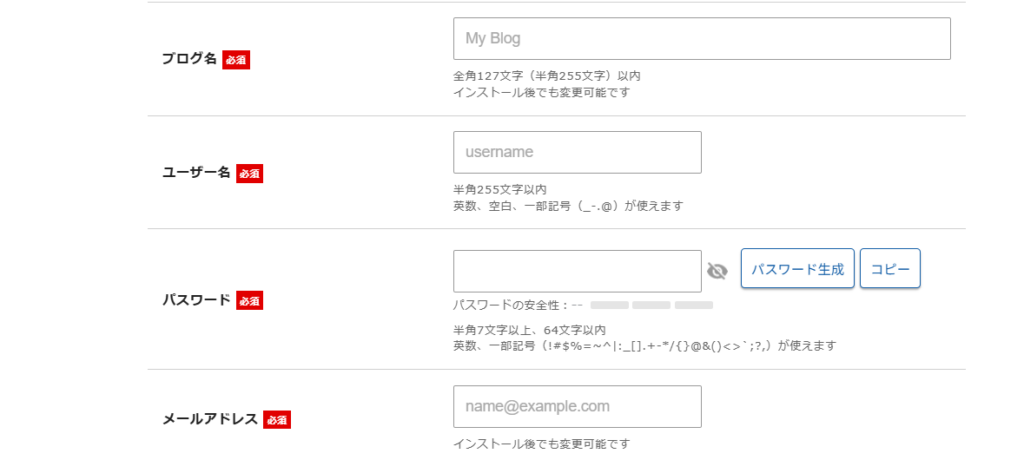
ユーザー名とパスワード名をスクリーンショットを取っておくか、メモ帳を使って覚えておきましょう。
XServer WordPressテーマを選択する
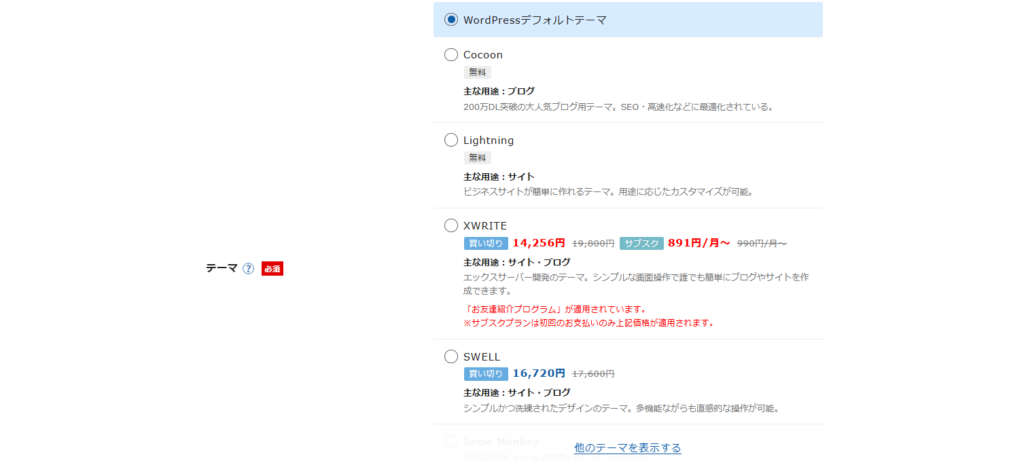
無料テーマならcocoonの1択です。なのでテーマの費用を抑えたい場合はcocoonを選択します。
有料テーマを検討しているならXWRITEがおすすめです。
XWRITEが有料テーマの中で初心者に最もおすすめな理由【XWRITEレビュー】を参照にしてください。
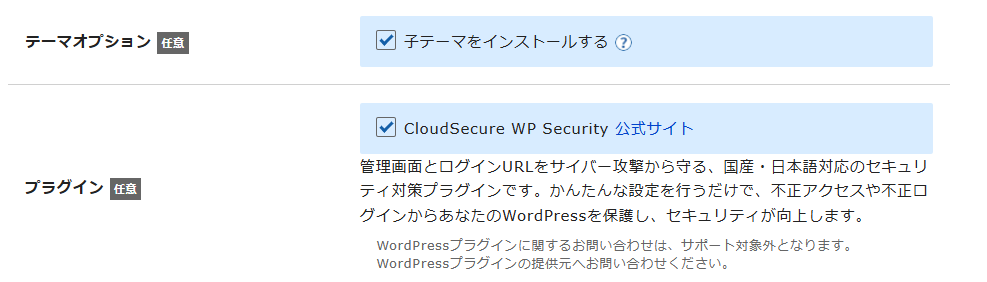
テーマオプションはそのままチェックを入れたままにしましょう。プラグインもそのままでOKです。
XServer Xserverアカウント情報入力
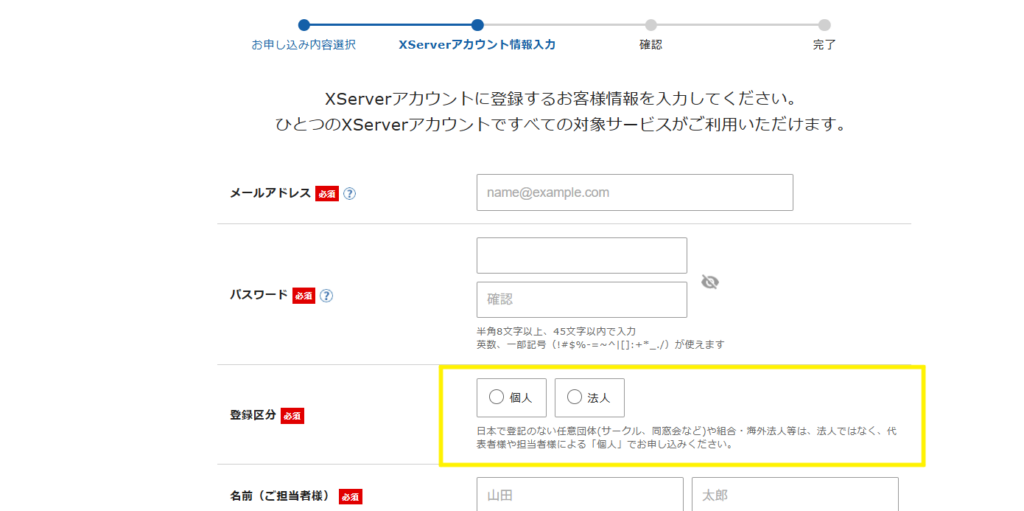
Xserverアカウント情報入力画面では個人情報を入力していきます。
登録区分にある個人にチェックに入れると言う点だけに注意しましょう。
XServer メール認証で確認コード入力
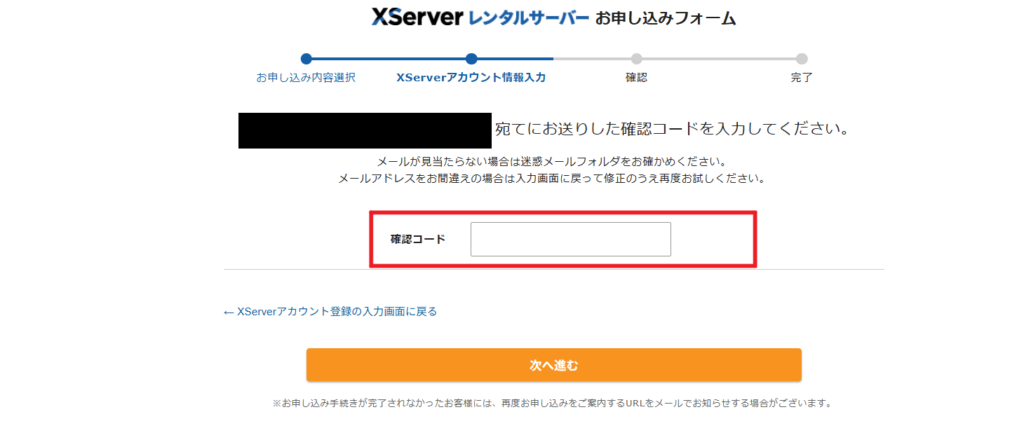
登録したメールアドレスにエックスサーバーから認証コードが届きますのでそれを確認コードに入力すれば完了です。
XServer お申込みの完了

以上でエックスサーバーの申し込みが完了です。
エックスサーバーでWordPressの初期設定のやりかた
WordPressにログインする
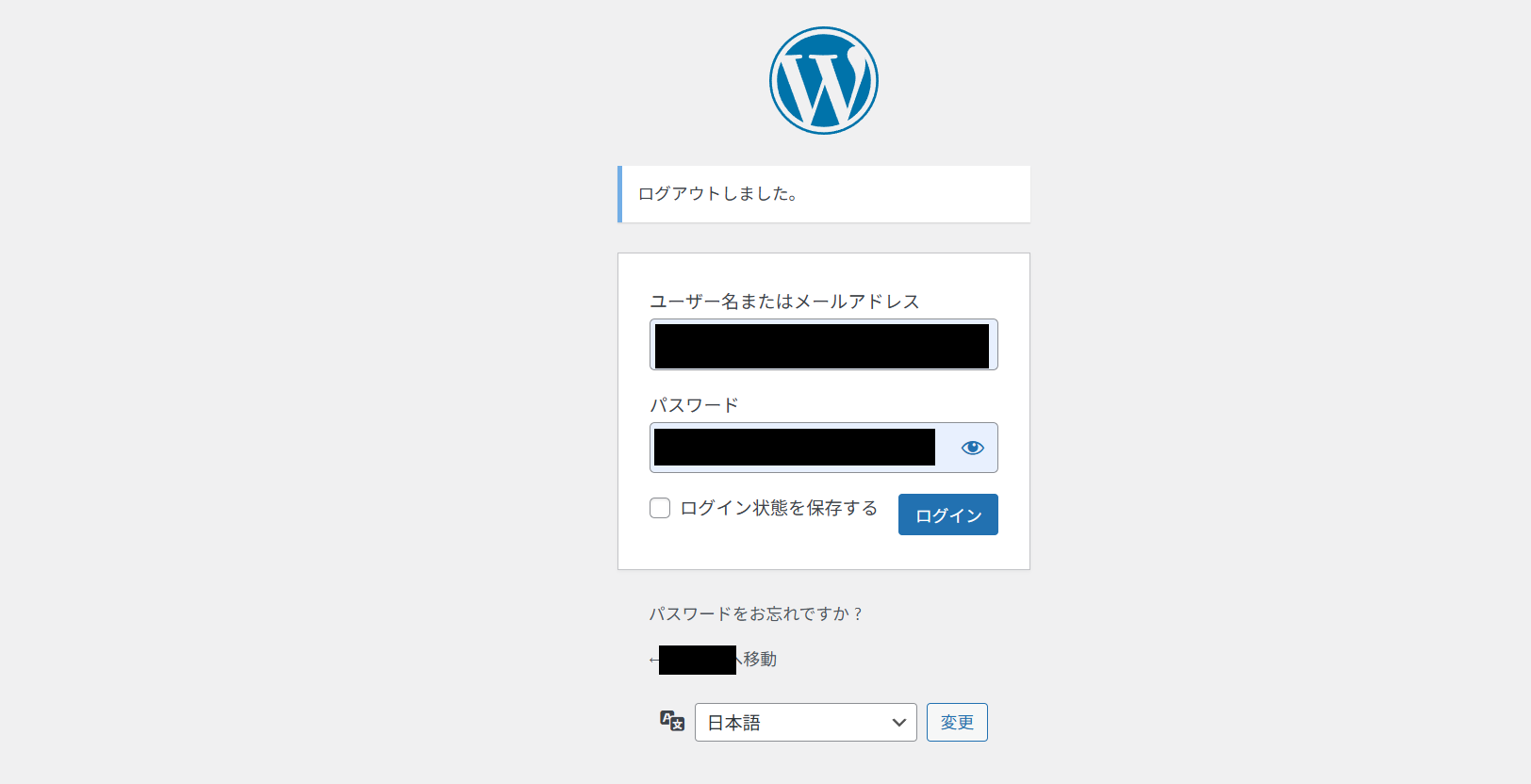
WordPressのログイン画面はhttps://〇〇/wp-admin/と入力して〇〇の部分を先ほど設定した『ユーザー名・パスワード』を入力すればWordPress管理画面へアクセスできます
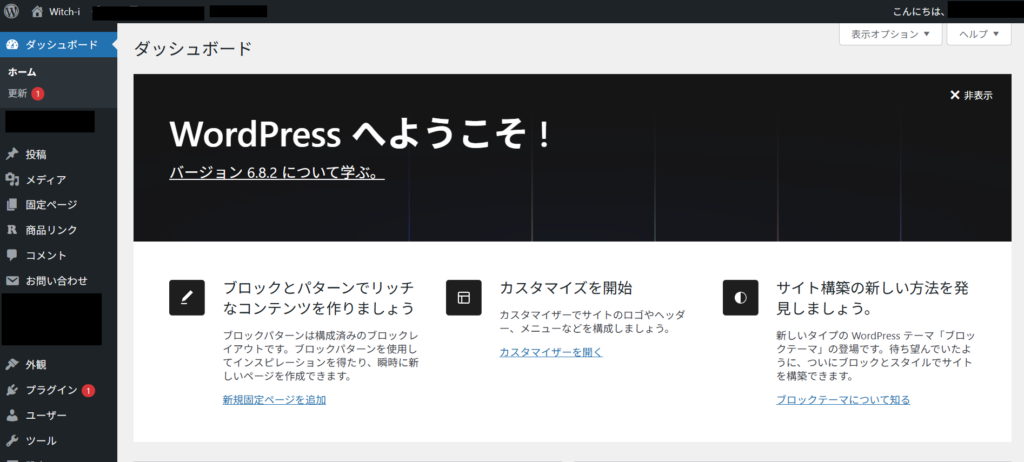
こちらがWordPress管理画面となっています。記事の投稿やカスタマイズなど様々なことがこの管理画面から出来ますよ
パーマリンクの設定
簡単に説明するとブログ記事のURLのことを指しますよ。当ブログならhttps://witch-i.com/〇〇の〇〇部分の部分です
つまりパーマリンクとは記事毎にこの〇〇の部分を入力して設定していく必要があります。
witch-i.com/〇〇
緑線までの部分が独自ドメイン、赤線がパーマリンクなので似ているかもしれませんがやや異なります。
ちなみに設定しないで記事を公開するとタイトルがそのままパーマリンクになって日本語のURLになりますので注意です。
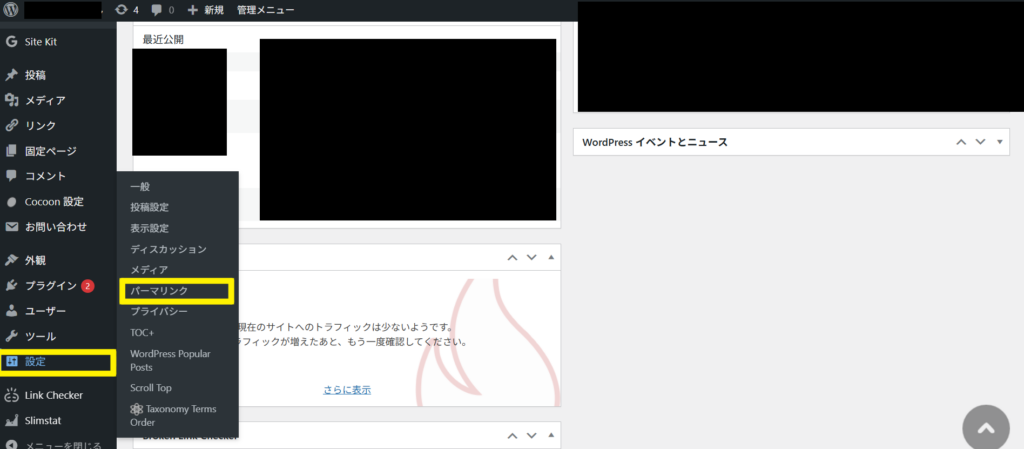
パーマリンクの設定ですがWordPress管理画面の設定からパーマリンクをクリックしましょう。
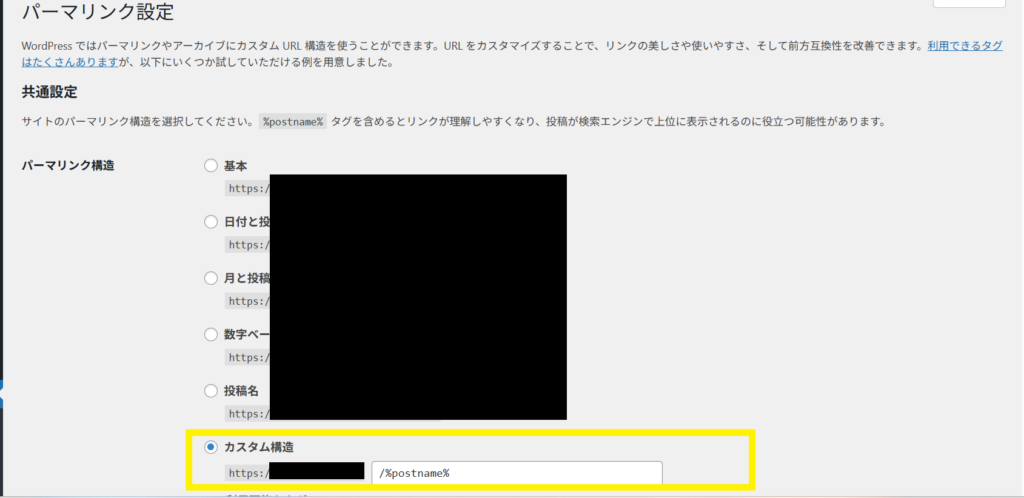
共通設定の下にある『カスタム構造』を選択して/%postname%/と入力しましょう
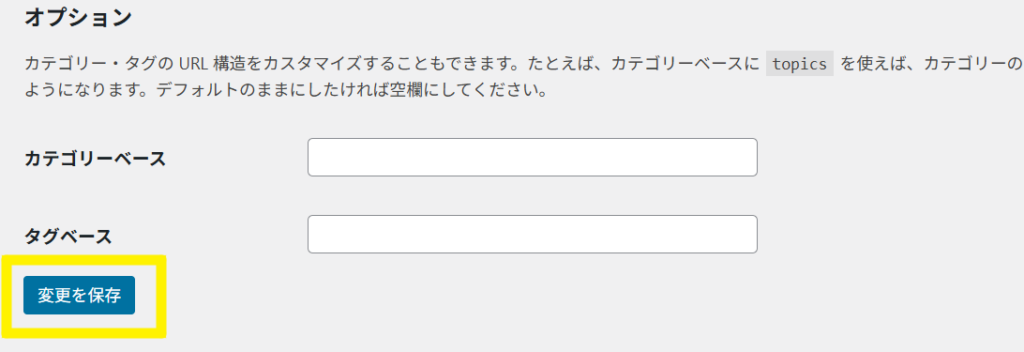
下にスクロールすることで『変更の保存』がありますのでそれをクリックしましょう
この設定をすることで記事の編集画面にてURLを設定することが可能になりました。
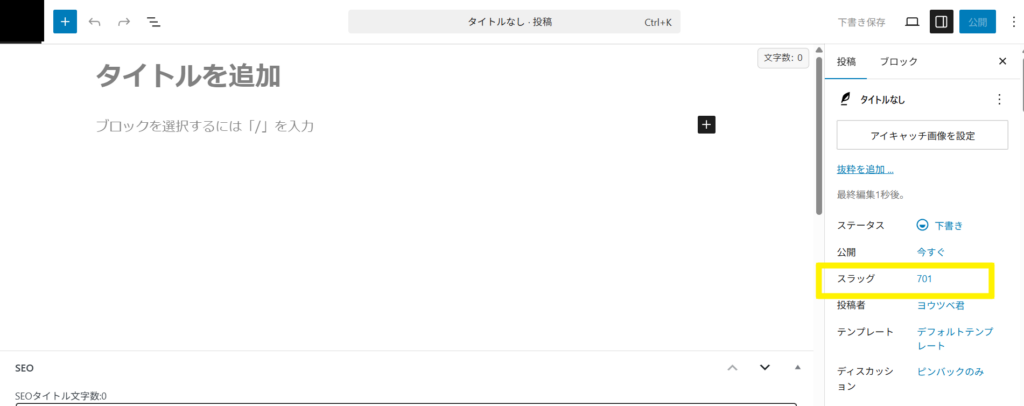
こちらが記事の編集画面なのはわかりますよね?画面右端にあるスラッグと言う項目がありますがこれがパーマリンクの設定項目です。
注意点は全角でスペースを開けると内部リンクに不具合が生じます。なのでかならず半角で入力していきましょう。
パーマリンクはどんな記事なのかを示す重要な要素なので分かり易いにしましょう。
この記事ではhttps://witch-i.com/wordpress-start-〇〇となっています
ワードプレス・スタート・サーバーの名前といった具合です。
URLのhttp→https化の設定

SSL化をしないとこのように『保護されていない通信』と表示されますがこれを変更する必要があります
セキュリティーからしてもこの状態はおすすめ出来ないので簡単に変更出来ますのでやります
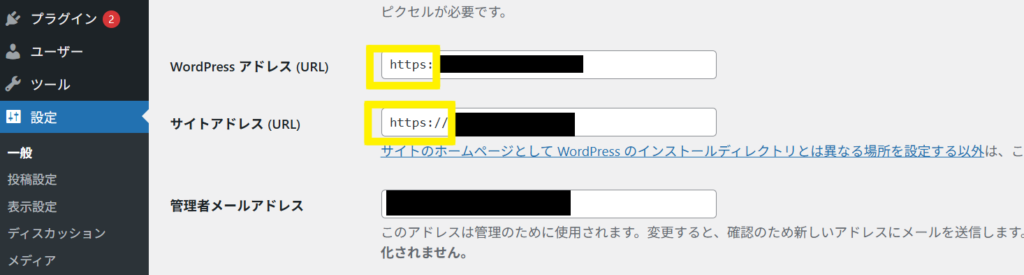
SSL化設定はこちらのWordPress管理画面の設定→一般からWordPressアドレスとサイトアドレスに
半角で『http』にsを付け加えるだけで設定の変更が可能です。
プラグインの追加
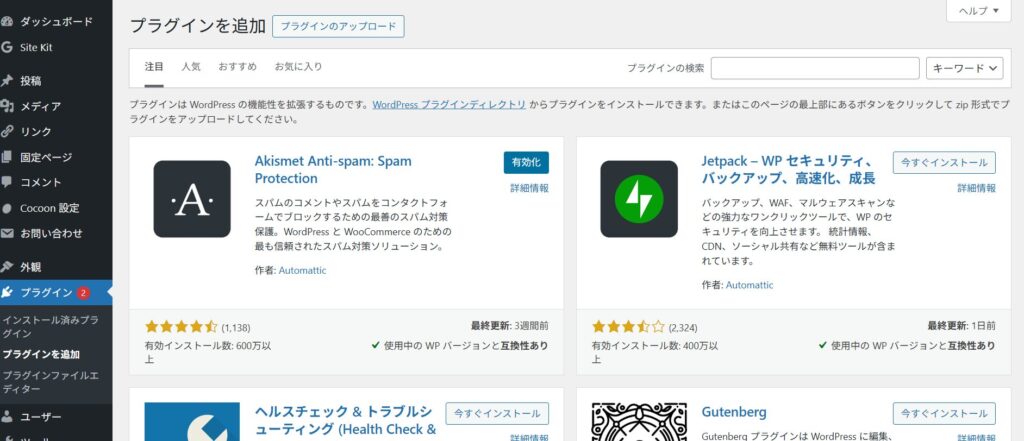
WordPress管理画面からプラグイン→プラグイン追加で追加ができます。
基本的に利便性を図れるプラグインが多いですが入れすぎることでブログが重くなるので必要以上に入れるのも望ましくはありません。
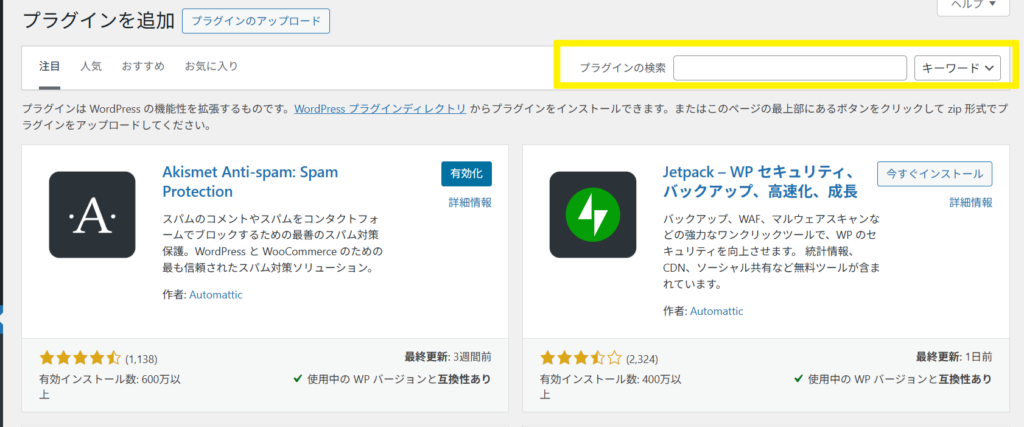
プラグインの導入の流れを説明していきます。
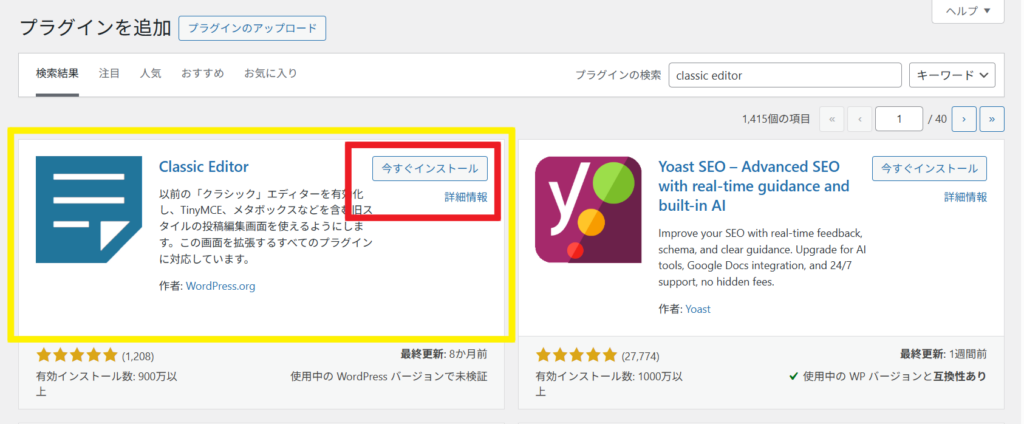
今回はclassiceditorと言うWordPress旧式で使えるプラグインを導入してみます。プラグインの検索から入力したらすぐに入力した内容のプラグインが表示されます
『今すぐインストール』をクリックすればWordPressにプラグインが導入されますよ。
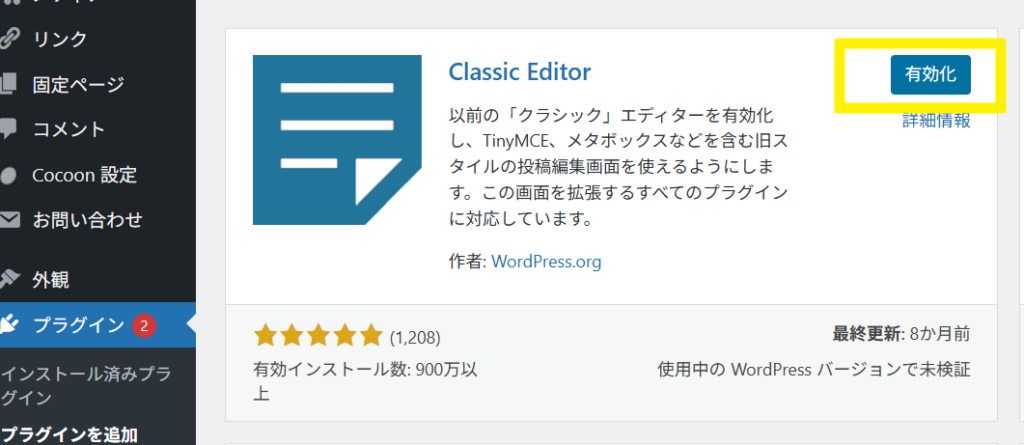
インストールされたプラグインは『有効化』と言うボタンが表示されるようになるので『有効化』をクリックすればプラグインの導入は完了です。
テーマの導入
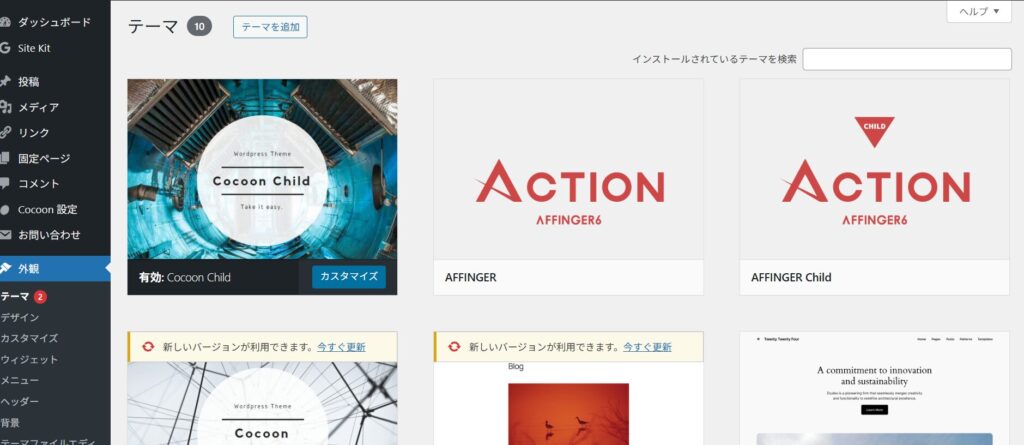
最初は無料のcocoonがおすすめです。ですが有料テーマを最初の段階から使うことで様々なメリットがあります
テーマを変更するとリライトと言うやり直しの作業が発生してしまいます。吹き出し機能なども基本的にテーマ専用のモノが多いです
記事数が増えるほどこのリライト作業が増えるようになるので最初から有料テーマにしたほうが手間が省けるメリットがあります。
XWRITEの評判と口コミ、メリットとデメリットを解説、初心者に最もおすすめな理由【XWRITEレビュー】
AFFINGER6の評判と口コミ、メリットとデメリットを解説、初心者に最もおすすめな理由【アフィンガー6レビュー】
おすすめのテーマはXWRITEとAFFINGER6あたりならSEO対策も充実していますのでおすすめです
エックスサーバーが初心者におすすめな理由と始め方のまとめ
当記事ではエックスサーバーの性能の高さについての詳細とエックスサーバーで契約までの始め方をご紹介させていただきました。
当サイトでもエックスサーバーでブログを作成してXServerドメインを使っています。
エックスサーバーだけでサーバーからドメインまでの契約が完結してしまいますのでWordPressのブログが作れます。
\ エックスサーバーでWordPressを始めよう! /